DivX เป็นหนึ่งในรูปแบบวิดีโอล่าสุดที่เปิดตัว โดยมีไฟล์วิดีโอคุณภาพสูงแต่มีขนาดเล็กกว่า ในทางเทคนิค รูปแบบไฟล์ DivX ทำงานได้ดีกับทีวีและเครื่องเล่นดีวีดี ดังนั้น เพื่อให้คุณเพลิดเพลินกับวิดีโอด้วยรูปแบบ DivX บนอุปกรณ์มือถือของคุณ คุณจะต้อง แปลง DivX เป็น MP4. โชคดีที่บทความนี้จะแสดงเครื่องมือแปลงที่ดีที่สุดที่จะให้โซลูชันกระบวนการที่สมบูรณ์แบบและง่ายที่สุดแก่คุณ
ส่วนที่ 1 ซอฟต์แวร์เดสก์ท็อปที่ดีที่สุดในการแปลง DivX เป็น MP4
ตัวแปลง AVAide MP4
เมื่อพูดถึงเครื่องมือซอฟต์แวร์ที่ดีที่สุด ไม่มีอะไรดีไปกว่า ตัวแปลง AVAide MP4เครื่องมือที่ยอดเยี่ยมนี้ช่วยให้คุณแปลงวิดีโอ DivX เป็น MP4 โดยไม่สูญเสียคุณภาพ คุณยังสามารถเพลิดเพลินกับฟีเจอร์ตัดต่อวิดีโอและเสียงมากมายเพื่อเพิ่มประสิทธิภาพหรือบีบอัดวิดีโอ MP4 ของคุณได้อีกด้วย
ยิ่งไปกว่านั้น Toolbox ยังใช้งานง่ายและใช้งานได้จริง ช่วยให้คุณสร้างไฟล์ 3D และ GIF แบบกำหนดเองได้ คุณจะรู้สึกผ่อนคลายและสบายใจขณะแปลงไฟล์วิดีโอ DivX เป็น MP4 พร้อมเพลิดเพลินกับฟีเจอร์ที่น่าสนใจมากมาย ดูวิธีการเปลี่ยนวิดีโอที่เข้ารหัส DivX เป็นรูปแบบ MP4 ด้วย AVAide MP4 Converter
ขั้นตอนที่ 1ดาวน์โหลดและติดตั้ง ตัวแปลง AVAide MP4 และเปิดใช้งานบนคอมพิวเตอร์ของคุณ คุณสามารถคลิก ดาวน์โหลด ปุ่มด้านล่างเพื่อดาวน์โหลดเวอร์ชันที่เหมาะกับคอมพิวเตอร์ของคุณ

ดาวน์โหลดฟรี สำหรับ Windows 7 หรือใหม่กว่า
 ดาวน์โหลดอย่างปลอดภัย
ดาวน์โหลดอย่างปลอดภัย
ดาวน์โหลดฟรี สำหรับ Mac OS X 10.13 หรือใหม่กว่า
 ดาวน์โหลดอย่างปลอดภัย
ดาวน์โหลดอย่างปลอดภัยขั้นตอนที่ 2นำเข้าไฟล์ DivX ของคุณ คลิก เพิ่มไฟล์ ปุ่ม คุณยังสามารถลากไฟล์ของคุณเข้าสู่อินเทอร์เฟซได้ คุณสามารถเพิ่มไฟล์ DivX ได้มากเท่าที่คุณต้องการ
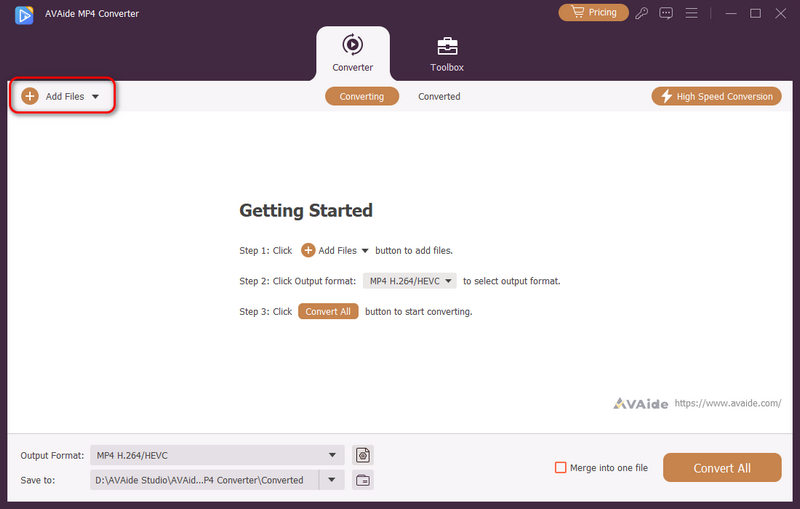
ขั้นตอนที่ 3หากต้องการแปลงวิดีโอ DivX ของคุณเป็นรูปแบบ MP4 ให้คลิก รูปแบบ ปุ่มทางด้านขวาของวิดีโอของคุณหรือ รูปแบบเอาต์พุต ปุ่มดรอปดาวน์ที่ด้านล่างซ้าย จากนั้นคุณสามารถเลือกรูปแบบ MP4 ที่ต้องการ เช่น 4K MP4 หรือ HEVC MP4
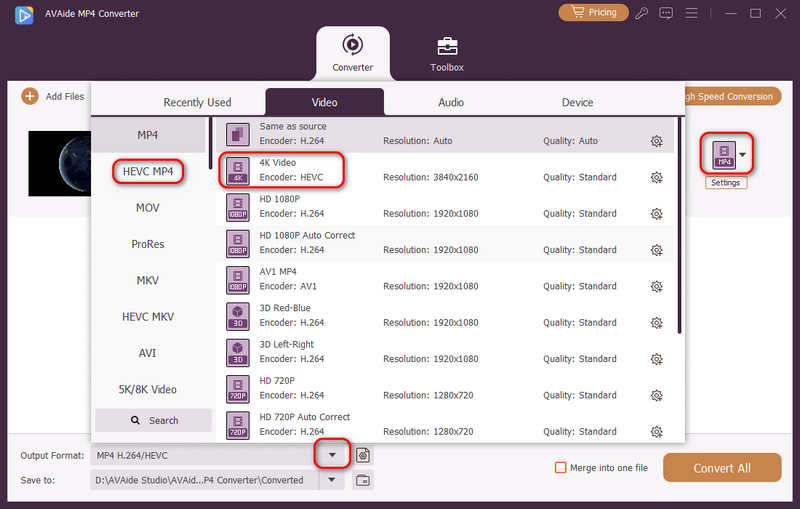
ขั้นตอนที่ 4สุดท้ายคุณเพียงแค่ต้องคลิก แปลงทั้งหมด ปุ่มที่ด้านล่างขวาเพื่อแปลงวิดีโอ DivX เป็น MP4 โปรแกรมนี้รองรับการแปลงแบบเป็นกลุ่ม
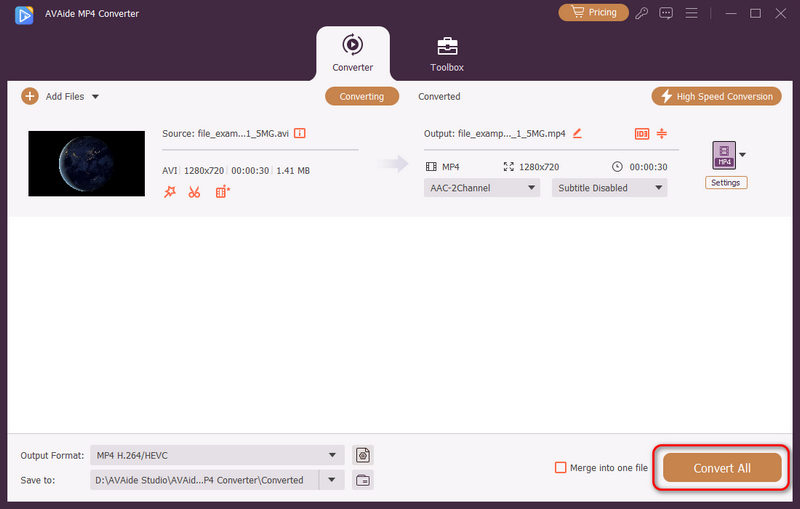
วิธีแปลง DivX เป็น MP4 ด้วย HandBrake
เครื่องมือที่ดีที่สุดอันดับสองที่เรามีคือ HandBrake เครื่องมือโอเพนซอร์ซและเครื่องมือแปลงฟรีนี้เปิดตัวครั้งแรกในปี 2546 โดยมี x64 เป็นแพลตฟอร์ม นอกจากภาษาอังกฤษแล้ว เครื่องมือนี้ยังมีในภาษาอื่นๆ อีกด้วย ยิ่งไปกว่านั้น นี่คือซอฟต์แวร์ในอุดมคติสำหรับตัวแปลง DivX เป็น MP4 ฟรี อันที่จริง มันถูกสร้างโดยเจตนาในการแปลงรูปแบบวิดีโอดั้งเดิมเป็น MP4 และ MKV ด้านล่างนี้เป็นแนวทางที่เข้าใจง่ายโดยใช้ HandBrake
ขั้นตอนที่ 1นำเข้าไฟล์ DivX ของคุณโดยกดปุ่ม โอเพ่นซอร์ส ปุ่ม.
ขั้นตอนที่ 2ก่อนที่คุณจะเริ่มการแปลง ให้ตั้งค่าไฟล์ของคุณเป็น MP4 ล่วงหน้า
ขั้นตอนที่ 3คลิก เริ่ม จากนั้นรอให้กระบวนการแปลงเสร็จสิ้น

- ด้วยการตั้งค่าในตัว
- ตัวแปลงที่ยืดหยุ่น
- ไม่มีภาพตัดปะวิดีโอ
- ใช้เวลาในการรับเครื่องมือ
- ขั้นตอนการแปลงไม่เร็วเท่าขั้นตอนอื่นๆ
วิธีการแปลง DivX เป็น MP4 ด้วย VLC
VLC เป็นอีกหนึ่งโอเพ่นซอร์สฟรีจากโครงการ VideoLan ในปี 2544 แม้ว่าจะได้รับความนิยมอย่างมากในฐานะเครื่องเล่นสื่อ แต่ VLC ก็สามารถเป็นตัวแปลงที่เชื่อถือได้ นอกจากนี้ยังรองรับหลายแพลตฟอร์ม เช่น PowerPC, ARM, x86-64, x86-32 เป็นต้น โดยไม่ชักช้า โปรดดูขั้นตอนด้านล่างเพื่อ แปลง DivX เป็น MP4 ด้วย VLC
ขั้นตอนที่ 1เปิดตัวเครื่องมือ ตี สื่อ ปุ่มที่ส่วนบนซ้ายของอินเทอร์เฟซ จากนั้นคลิกที่ แปลง / บันทึก.
ขั้นตอนที่ 2อัปโหลดไฟล์ Divx ของคุณโดยคลิกที่ เพิ่ม ปุ่ม. จากนั้นกด แปลง / บันทึก ที่ส่วนล่าง
ขั้นตอนที่ 3ตั้งค่าไฟล์ของคุณเป็น MP4 จากนั้นคลิกที่ เรียกดู ปุ่มเพื่อเลือกไฟล์ปลายทาง
ขั้นตอนที่ 4ตี เริ่ม ปุ่มและรอให้กระบวนการเสร็จสิ้น

- ง่ายต่อการใช้.
- ไม่ตรงประเด็น.
- คุณลักษณะการแปลงทำให้เกิดความสับสน
ส่วนที่ 2 วิธีการแปลง DivX เป็น MP4 ออนไลน์
หากคุณเลือกใช้ตัวแปลง DivX เป็น MP4 ออนไลน์ AVAide โปรแกรมแปลงวิดีโอออนไลน์ฟรี เป็นทางเลือกที่ดี เครื่องมือที่น่าทึ่งนี้รองรับอินพุตและเอาต์พุตจำนวนมาก นอกจากนี้ยังมีความเร็วเร่งที่สามารถทำให้คุณแปลงไฟล์ของคุณในแบบเรียลไทม์ คุณไม่จำเป็นต้องกังวลเกี่ยวกับระบบที่คุณใช้ เครื่องมือออนไลน์นี้เหมาะกับ Windows, Mac และแม้แต่ Linux แม้จะมีสิ่งนี้ คุณลักษณะที่ฟุ่มเฟือยของมันจะทำให้คุณได้รับประสบการณ์ที่น่าพึงพอใจและจะยังคงยึดมั่นในสิ่งอื่นๆ ต่อไป โปรดปฏิบัติตามหลักเกณฑ์ด้านล่างในการแปลงไฟล์
ขั้นตอนที่ 1ดาวน์โหลด Launcher Once
ไปที่หน้าเว็บหลักแล้วรับตัวเรียกใช้งาน คลิก เพิ่มไฟล์ของคุณ ปุ่มจากนั้นกด ดาวน์โหลด จากหน้าต่างแล้ว เปิด ปุ่ม.

ขั้นตอนที่ 2
ตี เพิ่มไฟล์ ปุ่มอยู่ที่ส่วนบนซ้าย จากนั้นนำเข้าไฟล์ DivX เพื่อแปลง DivX เป็น MP4
ขั้นตอนที่ 3ตั้งค่าเอาต์พุตของคุณล่วงหน้า
เลือก MP4 จากรูปแบบวิดีโอที่ส่วนล่างของอินเทอร์เฟซ จากนั้นกด แปลง ปุ่ม.

ขั้นตอนที่ 4เลือกที่เก็บข้อมูลและแปลง
ก่อนขั้นตอนการแปลง คุณจะถูกเปลี่ยนเส้นทางไปยังที่เก็บข้อมูลพีซีของคุณ ซึ่งคุณจะเลือกโฟลเดอร์ของคุณ รอกระบวนการ จากนั้นตรวจสอบที่เก็บข้อมูลที่คุณเลือก หรือหากต้องการตรวจสอบด้วยตนเอง ให้คลิกที่ โฟลเดอร์รูปภาพ เพื่อค้นหา

- มีกระบวนการแปลงที่รวดเร็ว
- ไม่มีโฆษณาบนหน้า
- ไม่มีลายน้ำบนเอาต์พุต
- บริการและขนาดไฟล์ไม่จำกัด
- ฟีเจอร์อื่นๆ ยังไม่พร้อมใช้งาน เช่น การตัดแต่งวิดีโอ
- เนื่องจากเป็นเครื่องมือออนไลน์จึงขึ้นอยู่กับอินเทอร์เน็ต
ส่วนที่ 3 DivX กับ MP4
DivX คืออะไร?
DivX เป็นคอนเทนเนอร์สื่อสำหรับวิดีโอที่สนับสนุนเสียง เมนู แท็ก คำบรรยาย และบทต่างๆ นอกจากนี้ รูปแบบไฟล์นี้เป็นนามสกุลแฮ็คของ AVI นอกจากนี้ Divx ยังผลิตโดย DivX Inc. และดังที่ได้กล่าวไว้ก่อนหน้านี้ มันใช้งานได้ดีกับเครื่องเล่นดีวีดีและทีวีหลายเครื่อง นอกจากนี้ DivX ยังมีตัวแปลงสัญญาณ 3 ตัว ได้แก่ DivX Ultra HD, MPEG-4 Part 2 DivX และ H.264/MPEG-4 AVC DivX Plus HD ซึ่งเป็นเครื่องยืนยันถึงคุณภาพที่ยอดเยี่ยม
MP4 คืออะไร?
MPEG-4 Part 14 หรือที่รู้จักในชื่อ MP4 เป็นที่นิยมกันอย่างแพร่หลายเนื่องจากเป็นรูปแบบอยู่ทั่วไปทุกหนทุกแห่งในปัจจุบัน คอนเทนเนอร์วิดีโอ เสียง ภาพนิ่ง และคำบรรยายนี้เป็นนามสกุลไฟล์จากรูปแบบไฟล์ QuickTime นอกจากนี้ยังเป็นไฟล์ที่ได้รับการสนับสนุนจากอุปกรณ์ส่วนใหญ่ เป็นที่นิยมเนื่องจากมีคุณภาพดีเยี่ยมแต่ถูกบีบอัด
ส่วนที่ 4 คำถามที่พบบ่อยเกี่ยวกับการแปลง DivX เป็น MP4
เหตุใดไฟล์ DivX ที่ดาวน์โหลดของฉันจึงบอกว่าเป็น AVI
เป็นเพราะ DivX เป็นส่วนขยายแฮ็คของ .avi ดังนั้น หากคุณจะลองแปลงไฟล์เป็น DivX ไฟล์นั้นก็จะถูกบันทึกเป็นชื่อไฟล์ .avi ด้วย
ฉันสามารถแปลง DivX เป็น MP3 ได้หรือไม่
ใช่คุณสามารถ. แปลงด้วย AVide Video Converter และสัมผัสประสบการณ์ที่ Divx ของคุณแปลงเป็น MP3 หรือไฟล์เสียงอื่นๆ ได้อย่างสมบูรณ์แบบ
MP4 ดีกว่า Divx หรือไม่?
การพูดที่เข้ากันได้ MP4 นั้นดีกว่า DivX มาก ในด้านคุณภาพของวิดีโอ DivX มีความได้เปรียบ แต่น่าเสียดาย คุณไม่สามารถเล่นไฟล์วิดีโอ DivX บนโทรศัพท์ของคุณได้โดยตรง
ตอนนี้คุณได้เห็นเครื่องมือขั้นสูงสุดของ .แล้ว แปลง DivX เป็น MP4 บน Mac และ Windows สิ่งที่คุณต้องทำต่อไปคือเลือกโปรแกรมที่ตรงกับความต้องการของคุณ จริงอยู่ที่ VLC มีข้อได้เปรียบ เพราะเป็นทั้งโปรแกรมแปลงไฟล์และเครื่องเล่นสื่อ อย่างไรก็ตาม AVAide MP4 Converter แสดงให้เห็นถึงความเข้ากันได้ดีที่สุดและให้ผลลัพธ์ที่ยอดเยี่ยมที่สุด ลองใช้ดู แล้วคุณจะติดใจ
ตัวแปลง MP4 แบบมัลติฟังก์ชั่นเพื่อแปลงรูปแบบวิดีโอเป็น MP4 ด้วยคุณภาพเอาต์พุตสูง




